نرم افزار رایگان و متن باز Visual Studio Code به اختصار VS Code ، یک محیط توسعه سبک و توسعه پذیر برای زبان های گوناگون است. این آموزش VSCode یک ورود اصولی و سریع به این نرم افزار را در کمتر از 2 ساعت فراهم میکند. با نصب VSCode ، ایجاد و اجرا و دیباگ در vscode ، جستجو در یک فایل و در کل پروژه ، نصب اکستنشن و میانبرها (Shortcuts) و ترفندهای کاربردی متعددی آشنا خواهید شد.
VSCode چیست ؟
نرم افزار Visual Studio Code در جریان رویداد Build 2015 مایکروسافت معرفی شد. VSCode در واقع یک ویرایشگر کد یا Code Editor است. در مورد فرق Code Editor با IDE و با Text Editor در درس اول بیشتر خواهیم گفت. در اینجا به این نکته اکتفا کنیم که VSCode ویژگی چند زبانی Text Editor ها را در کنار ویژگی های خوب IDE ها مانند امکان دیباگ کد یا کنترل نسخه را در کنار هم دارد.
ویژوال استودیو کد یک بازار اکستنشهای بسیار غنی دارد. از اکستنشهای ویژه زبانها مانند پایتون و جولیا و … بگیرید تا اکستنشهای ویژه فریمورکها مانند ری اکت و انگولار! از اکستنشهای فنی کدنویسی بگیرید تا اکستنشهای زیباسازی محیط توسعه. و استفاده از همه این ها به صورت شخصی یا پروژهای رایگان است.
ویژوال استودیو کد تنها 4 سال پس از نخستین معرفی در نظرسنجی سال 2019 مجموعه Stackoverflow به عنوان محبوبترین محیط توسعه معرفی شد.
این آموزش در یک نگاه
نخست با تاریخچه VSCode آشنا میشویم. از ویژگیهای ویژوال استودیو کد خواهیم گفت تا بدانیم چرا محبوب است. سپس به آموزش نصب VSCode میپردازیم. نصب سادهای دارد.
در این آموزش VS Code شما با ساخت پروژه و فایل آشنا خواهید شد. اجرا در Live Server و نیز اجرا در Terminal را تجربه خواهید کرد. با جستجو در یک فایل یا کل پروژه آشنا خواهید شد.
در یک درس جداگانه به اشکال زدایی خواهیم پرداخت. از معنی Debugging و تاریخچه این نام خواهیم گفت. سپس با ابزار دیباگ در Visual Studio Code کار خواهیم کرد.
در جریان این آموزش ویژوال استودیو کد شما با شورتکاتها و اکستنشهای کاربردی نیز آشنا خواهید شد. سرانجام به مفهوم Workspace در ویژوال استودیو کد می پردازیم. از فرق Folder و Workspace خواهیم گفت. پس از این درس میتوانید چندین پروژه را با تنظیمات یکسان یا شخصی سازی شده مدیریت کنید.
آموزههای اصلی
- آموزش نصب VSCode
- ساخت و اجرای پروژه
- نصب و مدیریت اکستنشن
- کار با Intellisense و Snippet و Emmet
- ترفندهای ویرایش کد و شورتکاتهای مفید
- جستجو و جایگزینی در فایل و پروژه
- اجرا و اشکال زدایی یا دیباگ در VSCode
- مدیریت Folder و Workspace
- معرفی مسیر یادگیری امکانات بیشتر مانند Git و …
این آموزش بینظیر است زیرا:
- سریع و ساده پیش میرود!
- یک ابزار برنامه نویسی رایگان را خواهید شناخت!
- یک ابزار برنامه نویسی همه منظوره را خواهید شناخت!
- جدا از آموختن مستقیم، با مسیر خودآموزی هم آشنا خواهید شد!
پیشنیاز
آشنایی با اصول برنامه نویسی (توصیه شده)
برای دیدن آموزش رایگان این دوره کلیک کنید:
- آموزش Visual Studio Code ــــ نصب VS Code و شروع کدنویسی
-
VS Code چیست ؟ _ فیلم کوتاه آموزشی ویژوال استودیو کد (ویژگی های VSCode)
کلیدواژگان
vscode چیست – آموزش نصب vscode – دانلود vscode – فیلم آموزش VSCode – آموزش Visula Studio Code – آموزش vs code – آموزش ویژوال استودیو کد – آموزش سریع vscode – آموزش دیباگ در vscode – فرق code editor و ide – مفهوم workspace

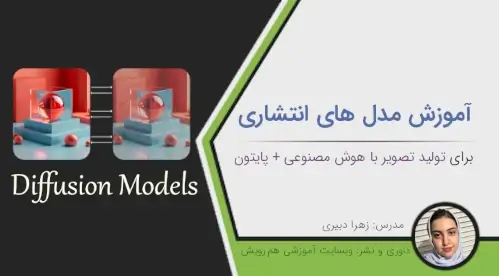


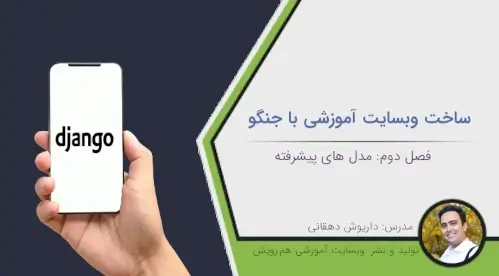
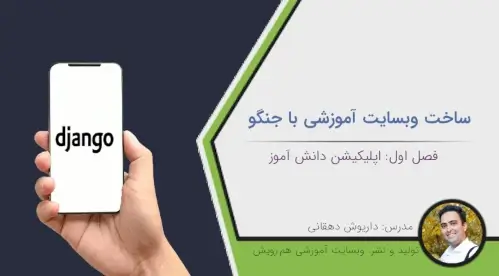




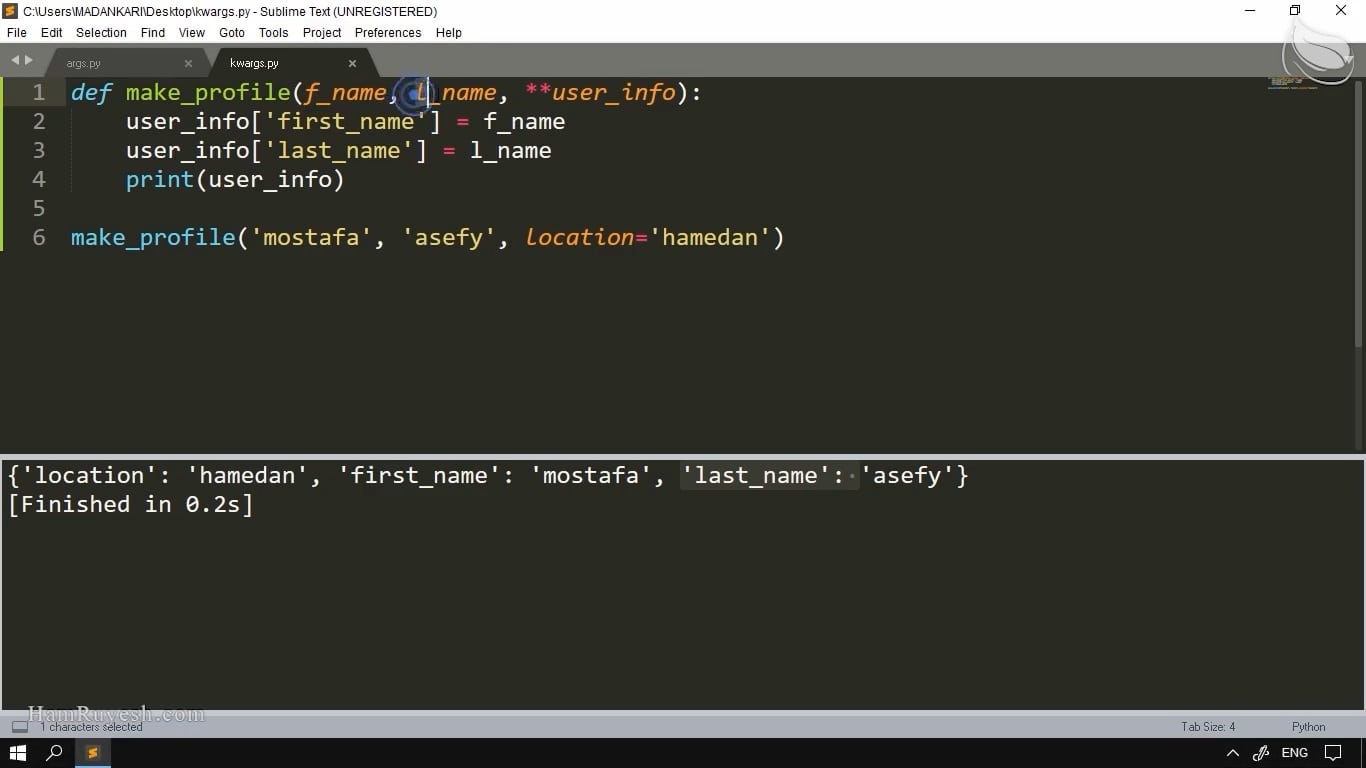
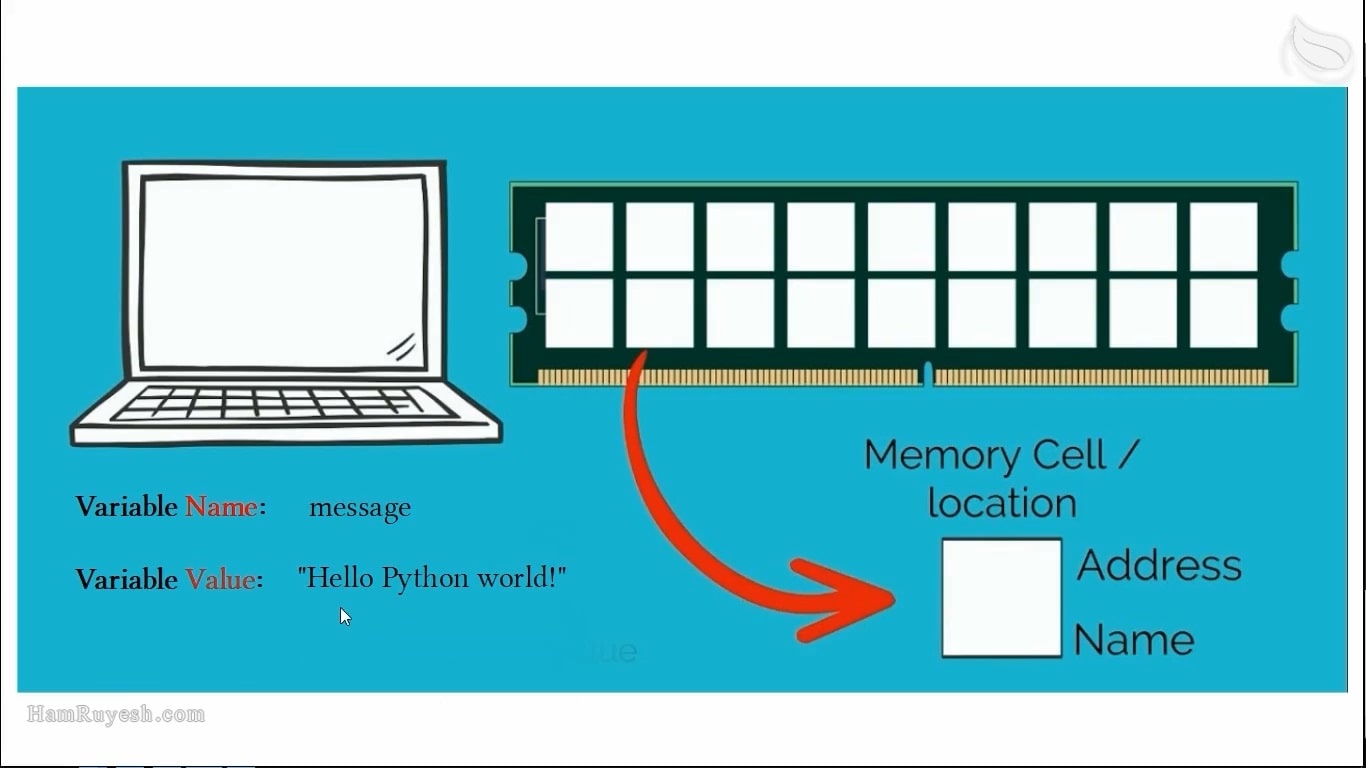


ابوالفضل حسن زاده (خریدار محصول) –
سلام استاد خسته نباشید. استاد لطفا extension هایی برای کدنویسی جنگو معرفی کنید که کدومشون خوب هست و کدوم ها رو باید نصب کنیم. چون که خیلی زیاد هستن و نمیدونیم که کدومشون کاربردی تر هست. واقعا از شما سپاس گذارم.
مصطفی آصفی –
سلام به شما آقای حسن زاده عزیز. سلامت باشین. در مورد جنگو بستگی به کاری که می کنید داره. ولی به طور کلی بهترین اکستنشن جنگو که خوبه نصب داشته باشین یه مورد اکستنشن Django اثر Baptiste Darthenay هست که به خصوص تو پررنگ کردن سینتکس مناسبه. اکستنشن Django Snippets اثر bibhasdn هم برای اسنیپت ها بد نیست. البته اسنیپت ها بستگی به ساختار ذهنی هر فرد داره و چند اکستنشن هست که توصیه می کنم نصب و تست کنید تا اونی که شورتکات هاش به ذهن شما خوشاینده استفاده کنید.
ابوالفضل حسن زاده (خریدار محصول) –
سلام استاد خسته نباشید. واقعا آموزشی جذاب , نفس گیر و عالی بود. این اموزش رو به تمام کسانی که از IDE های کرک شده موجود در بازار و نت استفاده میکنند توصیه میکنم. در دریافتش شک نکنید دوستان.
مصطفی آصفی –
سلام آقای حسن زاده عزیز. ممنون از لطف و محبت شما.